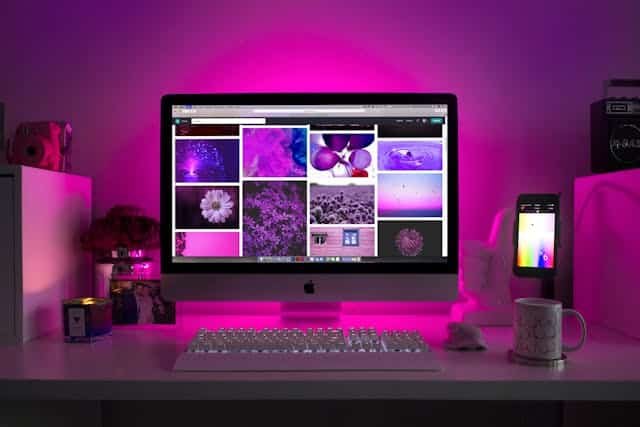מחשב איטי יכול להיות מטרד אמיתי, במיוחד אם הוא משמש אתכם לעבודה או לניהול העסק שלכם. כשמחשב מתחיל להתאמץ יותר מדי, סביר להניח שהוא צבר קבצים מיותרים, קבצי זבל ושאריות של תוכנות. במאמר זה נסביר איך לנקות את המחשב שלכם בצורה נכונה, להיפטר מקבצי זבל ולהחזיר את המחשב לביצועים המהירים שאתם מכירים. נסקור כלים ואפשרויות, ונספק טיפים חשובים לתחזוקה השוטפת של המחשב.
למה המחשב שלכם נעשה איטי?
לפני שנצלול לתוך שיטות הניקוי, חשוב להבין למה מחשב עשוי להאט. הנה כמה מהסיבות הנפוצות ביותר:
- צבר קבצים זמניים וקבצי זבל: תוכנות ואתרי אינטרנט יוצרים קבצים זמניים שנשארים על הדיסק הקשיח ותופסים מקום.
- קבצי מטמון (Cache) כבדים: דפדפנים ומערכות הפעלה שומרים קבצים כדי לזרז את הגישה לנתונים. עם הזמן, קבצים אלו תופסים נפח גדול.
- תוכנות לא נחוצות שרצות ברקע: תוכנות שהותקנו אך לא נעשה בהן שימוש ממשיכות לפעול ברקע ולגזול משאבי מערכת.
- תוכנות זדוניות: וירוסים ותוכנות ריגול עלולים להאט את המחשב ולפגוע בביצועים שלו.
כיצד לנקות קבצי זבל ולהאיץ את המחשב?
הנה מדריך שלב אחר שלב לניקוי המחשב שלכם. השיטות הללו יכולות לסייע להאיץ את המחשב שלכם ולהבטיח שהוא פועל בצורה חלקה.
שלב 1: ניקוי קבצים זמניים וקבצי זבל
השלב הראשון בתהליך הוא הסרת קבצים זמניים ותיקיות מיותרות. כך תעשו זאת:
- ניקוי בעזרת כלי מערכת ההפעלה:
- במערכת הפעלה Windows ניתן להשתמש ב-"ניקוי דיסק" (Disk Cleanup).
- היכנסו לתפריט "התחל" וחפשו את האפשרות "ניקוי דיסק".
- בחרו את הדיסק שברצונכם לנקות והפעילו את הכלי.
- הכלי יסרוק את המחשב ויציג רשימה של קבצים שניתן למחוק בבטחה.
- הסרה ידנית של קבצים זמניים:
- בתפריט "התחל", הקלידו
%temp%ופתחו את התיקיה. - מחקו את כל הקבצים שבתיקיה זו. אלו הם קבצים זמניים שמערכת ההפעלה והאפליקציות יצרו.
- הסרת קבצים בעזרת תוכנות צד שלישי:
- תוכנות כמו CCleaner מאפשרות ניקוי מהיר של קבצי זבל, תיקון קבצי רישום וניקוי דפדפנים.
- הורידו תוכנה אמינה והפעילו אותה לסריקה אוטומטית של קבצי זבל.
שלב 2: ניקוי דפדפנים ומטמונים
דפדפנים שומרים מטמון (Cache) כדי להאיץ את הגלישה, אך עם הזמן קבצים אלו צוברים נפח רב. כך ניתן לנקות אותם:
- ניקוי מטמון בדפדפנים פופולריים:
- Google Chrome: היכנסו לתפריט, בחרו "היסטוריה" ואז "נקה נתוני גלישה". בחרו "תמונות וקבצים שמורים במטמון".
- Mozilla Firefox: בתפריט, גשו לאפשרות "ספריה" > "היסטוריה" > "נקה היסטוריה אחרונה".
- Microsoft Edge: בתפריט, בחרו "הגדרות" > "פרטיות ושירותים" > "נקה נתוני גלישה".
שלב 3: הסרת תוכנות מיותרות
התקנתם תוכנות שונות במהלך השנים והן נשארות על המחשב גם אם אינכם משתמשים בהן. הנה הדרך להסיר אותן:
- כניסה ללוח הבקרה:
- היכנסו ל-"לוח הבקרה" (Control Panel) > "תוכניות" > "הסר תוכנית".
- עברו על רשימת התוכנות המותקנות והסירו תוכנות שאינן נחוצות עוד.
- שימוש בכלי הסרת תוכנות:
- כלים כמו IObit Uninstaller מסייעים בהסרה מלאה של תוכנות כולל שאריות שהן משאירות.
שלב 4: סריקה והסרה של תוכנות זדוניות
תוכנות זדוניות עלולות להאט את המחשב ולפגוע בביצועיו. השתמשו באנטי-וירוס איכותי כדי לזהות ולהסיר את האיומים:
- בחירת אנטי-וירוס אמין: וודאו שהתוכנה שאתם משתמשים בה היא מוכרת ומעודכנת.
- ביצוע סריקה מלאה: סרקו את כל הדיסקים והסירו כל איום שהתוכנה מזהה.
- כלים נוספים: השתמשו בתוכנות אנטי-ריגול להסרת תוכנות מעקב שעלולות לפגוע בביצועי המחשב.
תחזוקה שוטפת: איך לשמור על המחשב מהיר לאורך זמן?
ניקוי חד פעמי הוא לא הפתרון היחיד. כדי לשמור על המחשב מהיר, כדאי להקפיד על תחזוקה שוטפת:
- גיבוי נתונים וניקוי קבצים אחת לחודש: שימו לב לא להצטבר קבצים מיותרים ולהקפיד על גיבויים חיצוניים.
- עדכוני תוכנה שוטפים: ודאו שמערכת ההפעלה והתוכנות תמיד מעודכנות. עדכונים אלו מכילים לעיתים תיקוני באגים ושיפורי ביצועים.
- הגבלת תוכנות שמופעלות עם הפעלת המחשב: במנהל המשימות (Task Manager), ניתן לבחור אילו תוכנות יופעלו עם הפעלת המחשב.
טיפים נוספים לשימוש במחשב בצורה יעילה עם מחשב מהיר:
- השתמשו בענן לאחסון מסמכים: אחסון בענן חוסך מקום על המחשב ומאפשר גישה נוחה מכל מקום.
- התקינו רק תוכנות חיוניות: יותר מדי תוכנות יאטו את המחשב.
- בצעו תחזוקה קבועה לדיסק הקשיח: כלי איחוי הדיסק (Defragment) יסייעו לשפר את מהירות הגישה לנתונים.
סיכום: כך תשמרו על מחשב מהיר ומתפקד
מחשב איטי יכול לעכב את העבודה שלכם ולהפחית את היעילות. אך עם תחזוקה נכונה וניקוי קבצי זבל מהמחשב, תוכלו להאיץ את הביצועים ולהאריך את חיי המחשב. בין אם אתם משתמשים במחשב לצורך עבודה יומיומית או לניהול העסק, שמירה על מחשב נקי ויעיל יעזור לכם לשמור על המחשב לאורך זמן.
שימו לב לטיפים ולשיטות שניתנו כאן ואל תהססו לבצע ניקוי באופן קבוע. כך תוכלו ליהנות ממחשב מהיר, שיאפשר לכם לנהל את היום-יום שלכם בצורה חלקה ויעילה יותר.